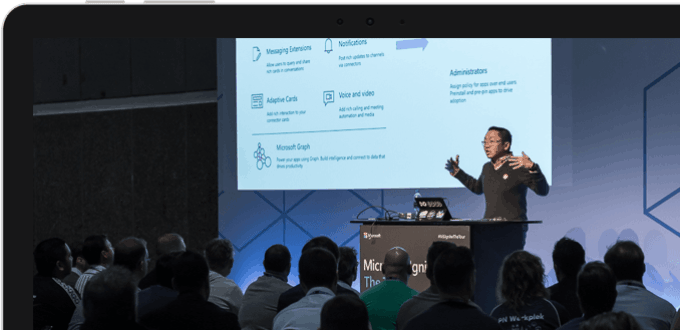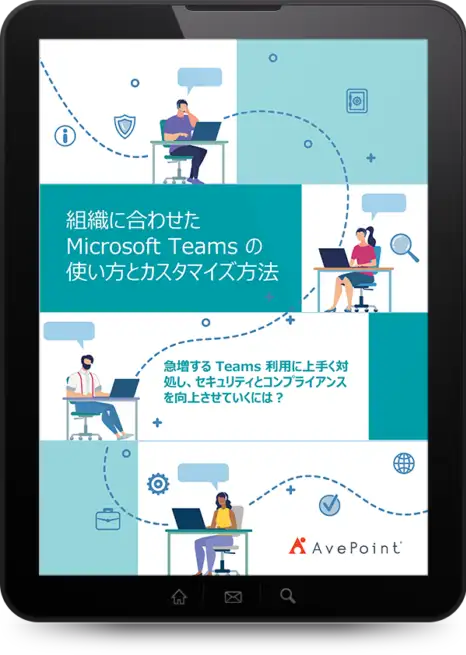
組織のTeams の生産性を高めるためには?
2020年3月以降、Microsoft Teams は、在宅勤務の急激な増加により、組織のコラボレーションとチームワークのための最高のハブとして、かつてないほど導入と利用が急増しています。しかし、多くの組織が Teams を展開している中で気付いていると思われますが、Teams は単に導入しただけで最大限に活用できる訳ではありません。
たとえば、リモート最優先のデジタル ワークプレイスの場合、チームやチャネルが無秩序に展開されます。そうするとユーザーは必要なものを見つけにくくなり、管理者にとっては適切なユーザーが適切な種類のコンテンツにアクセスしているのか把握することが困難になります。
しかし Teams のカスタマイズ性と拡張性を活用することができれば、組織は Teams を複数の方法で編成し、必要に応じて個々のチームや部門のさまざまな形やルーティーンに対応することができます。
本書では、Teams をすでに導入している企業も、これから導入しようとしている企業も、既存の実装を改善し、Teams のアクティビティの急増により生まれた問題を軽減するためのヒントを紹介しています。
第1章: はじめに
第2章: Teams コンポーネントの概要
第3章: Teams を構成する方法
第4章: Teams をカスタマイズして生産性を高める方法
第5章: Teams を次のレベルへ引き上げる方法
第6章: ケーススタディ
第7章: その他の参考資料
本書の内容を一部ご紹介
第2章: Teams コンポーネントの概要
Microsoft Teams のワークスペースの基本構成には、次の 3 つのコンポーネントがあります。1 つめは、アクセス権限の境界として機能するチーム ワークスペース (SharePoint のファイル ホスティングを含む)、2 つめは、話題の範囲に焦点を当てて分類するチャネル、そして 3 つめは、チーム メンバーが使用する主要なコンテンツ・データ・アプリを表示するタブです。
第4章: Teams をカスタマイズして生産性を高める方法
Teams のクローン作成では、チーム所有者によって構成されたメンバーの権限設定と、オリジナルのチームのチャネル、タブ、アプリケーションを引き継ぐことができます。 ただし、例外的にタブとコネクタは再構成が必要になります。 タブ (Planner など) は新しいチームに表示されるものの、使用するには、タブをクリックし、セット アップし、チームの新規タブとして承認する必要があります。
今すぐTeams を最適化し、組織のニーズに合わせてカスタマイズしましょう!